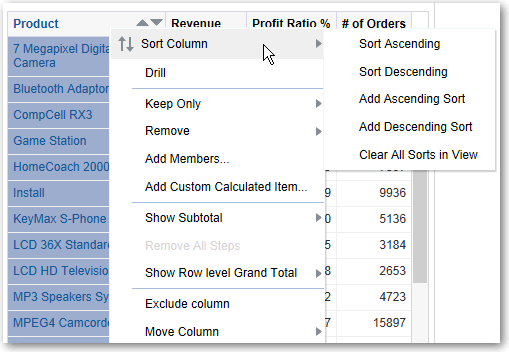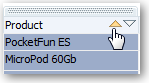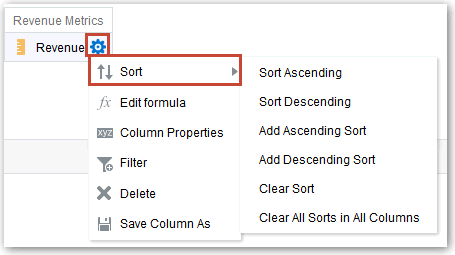Werte in Ansichten sortieren
Sie können Werte in Tabellen-, Pivot-Tabellen-, Diagramme-, Heatmatrix- und Trellis-Ansichten sortieren. Sie können nach Elementen, Kennzahlen und Zeilen sortieren (wenn Sie liegende Dreiecke sehen). Sie können nicht nach Seiten- oder Abschnittsachsen sortieren.
In Pivot-Tabellen- und Trellis-Ansichten werden die Werte in Spalten nach einer Kante von links nach rechts sortiert. Sie können Werte in keiner der Spalten in auf- oder absteigender Reihenfolge sortieren.
Sie können viele Optionen zum Sortieren in Ansichten verwenden. Beispiel: Wenn Sie eine Spalte sortieren, können Sie unter folgenden Optionen auswählen:
- Aufsteigend sortieren: Sortiert die Werte in der Spalte in aufsteigender Reihenfolge als Sortierung der ersten Ebene. Beispiel: Zeichenfolgenwerte werden alphabetisch von A bis Z sortiert, Zahlen werden beginnend mit dem niedrigsten Wert sortiert und Daten beginnend mit den frühesten Datum.
- Absteigend sortieren: Sortiert die Werte in der Spalte in absteigender Reihenfolge als Sortierung der ersten Ebene.
- Aufsteigende Sortierung hinzufügen: Gibt an, dass eine aufsteigende Sortierung für diese Spalte als weitere Sortierung für die Analyse hinzugefügt wird.
- Absteigende Sortierung hinzufügen: Gibt an, dass eine absteigende Sortierung für diese Spalte als weitere Sortierung für die Analyse hinzugefügt wird.
- Sortierung löschen: Entfernt die Sortierungsangabe für die angegebene Spalte. Die Option funktioniert im Bereich "Ausgewählte Spalten" anders als an anderen Stellen. Wenn Sie Sortierungsangaben im Bereich "Ausgewählte Spalten" und in der Ansicht selbst vornehmen und dann zum Bereich "Ausgewählte Spalten" zurückkehren und auf Sortierung löschen klicken, wird nur die Sortierung entfernt, die Sie im Bereich "Ausgewählte Spalten" angegeben haben. Die in der Ansicht angegebene Sortierung bleibt erhalten.
- Alle Sortierungen in allen Spalten löschen - Entfernt alle Sortierangaben, die Sie festgelegt haben. Diese Option hat im Bereich "Gewählte Spalten" andere Auswirkungen als an anderen Stellen, wie in Sortierung löschen beschrieben.
Beispiel: In einer Tabelle in der Markenumsatzanalyse können Sie eine aufsteigende Reihenfolge für die Spalte "Umsatz" auswählen. In diesem Fall werden Umsatzwerte von niedrigsten zum höchsten Wert sortiert.
Sie können Werte folgendermaßen sortieren:
-
Klicken Sie mit der rechten Maustaste in eine Ansichtsüberschrift, klicken Sie auf Spalte sortieren, und wählen Sie die entsprechende Option aus.
-
Klicken Sie auf die nach oben und unten zeigenden Dreiecke in den Spaltenüberschriften.
-
Klicken Sie mit der rechten Maustaste in eine Ansicht, und klicken Sie auf Sortieren, um das Dialogfeld "Sortieren" anzuzeigen. Welche Interaktionen im Dialogfeld "Sortieren" verfügbar sind, hängt vom Typ der Datenansicht (Beispiel: Diagramm oder Tabelle) und von der Stelle innerhalb der Ansicht ab, auf die Sie mit der rechten Maustaste klicken.
-
Klicken Sie in der Registerkarte "Kriterien" im Bereich "Gewählte Spalten" auf Optionen neben einer Spalte, klicken Sie auf Sortieren, und wählen Sie die entsprechende Option aus .